
Adobe Acrobat
Pamācība. Slaidu pārvēršana PDF failos
Uzziniet, kā viegli pārvērst Microsoft PowerPoint failu, kura paplašinājums ir .ppt vai .pptx, PDF dokumentā, izmantojot Microsoft Office programmās iebūvēto Acrobat lenti.

Jūsu PowerPoint prezentācijas un slaidi ir mākslas darbi. Vai varbūt tas ir tikai darbs. Jebkurā gadījumā izmantojiet lietojumprogrammā iebūvēto Acrobat lenti, lai pārvērstu PowerPoint dokumentus augstas kvalitātes universālos PDF failos. PDF failu var viegli kopīgot, un tas tiks pareizi parādīts jebkurā ekrānā.

Tas ir viegli
Vienkāršojiet kopīgošanu, pārvēršot PowerPoint failu augstas kvalitātes PDF failā. Varat lejupielādēt pārvērsto failu vai pierakstīties un vienkārši to kopīgot tiešsaistē.

Tas ir ātri
Pārvērtiet PowerPoint prezentāciju PDF failā dažu sekunžu laikā un ziniet, ka jūsu fails izskatīsies tieši tā, kā vēlaties. Viss formatējums, stils un fonti PDF failā būs redzami tieši tādi, kā sākotnēji bija paredzēts.

Tas ir pārvietojams
Neatkarīgi no savas atrašanās vietas varat izveidot augstas kvalitātes PDF failus no esošiem dokumentiem jebkurā operētājsistēmā un mobilajā ierīcē.

Tas ir labāks
Pārvērtiet savu prezentāciju PDF failā, izmantojot Adobe — šī formāta izgudrotāja un eksperta — rīkus, un kopīgojiet noslīpētus, profesionālus un drošus PDF failus ar klientiem un kolēģiem.
Kā pārvērst PowerPoint dokumentu PDF formātā
- Atveriet failu programmā Microsoft PowerPoint.
- Noklikšķiniet uz Convert PowerPoint file to PDF (Pārvērst PowerPoint failu PDF formātā).
- Operētājsistēmā Windows noklikšķiniet uz cilnes Acrobat, pēc tam noklikšķiniet uz Create PDF (Izveidot PDF failu).
- Operētājsistēmā Mac noklikšķiniet uz ikonas Create and Share Adobe PDF (Izveidot un kopīgot Adobe PDF failu), pēc tam pārejiet pie 4. darbības.
- Aizsargājiet PDF failu.
Dialoglodziņā atlasiet Restrict Editing (Ierobežot rediģēšanu), ja nevēlaties pieļaut pabeigtā PDF faila mainīšanu bez jūsu atļaujas. - Saglabājiet kā PDF failu.
Atlasiet eksportētajam failam paredzēto mapi vai noklikšķiniet uz Choose a Different Folder (Izvēlēties citu mapi) un pārejiet uz attiecīgo mapi. Piešķiriet dokumentam nosaukumu un noklikšķiniet uz pogas Save (Saglabāt).
Saistītās funkcijas
Iegūstiet vairāk Adobe Acrobat iespēju, izmantojot šos padomus:
Failu sapludināšana vienā PDF failā ›
Word failu pārvēršana PDF formātā ›
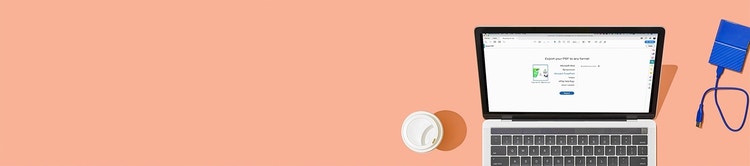
Izmēģiniet
Izmantojiet mūsu vienkāršo tiešsaistes rīku, lai ātri pārvērstu Microsoft PowerPoint prezentācijas universālā PDF formātā tieši no pārlūkprogrammas.